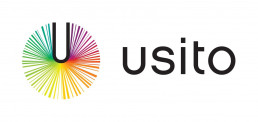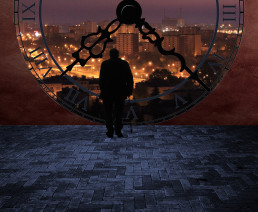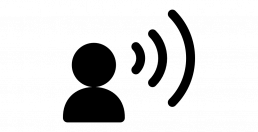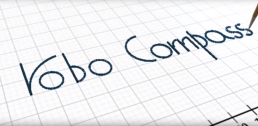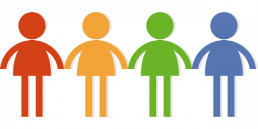Usito, un dictionnaire conçu au Québec
Dans notre recherche continue d’outils répondant aux besoins des élèves, les ressources gratuites et disponibles à tous sont rares. C’est pourquoi l’annonce par l’Université de Sherbrooke, le 3 octobre 2019, de donner accès gratuitement à la population au dictionnaire Usito a été particulièrement bienvenue dans le milieu de l’éducation au Québec.

Le dictionnaire Usito est conçu au Québec, à l’Université de Sherbrooke, par le groupe de recherche Franqus. Il est accessible en ligne à l’adresse usito.usherbrooke.ca. Comme c’est un outil web, il est compatible avec toutes les plateformes, à condition d’avoir accès à internet.
Suggestions
La fonction principale du dictionnaire est, bien sûr, la recherche de définitions ou la vérification de l’orthographe des mots. Une des particularités intéressantes de cet outil est de suggérer des mots, malgré les erreurs qui peuvent se glisser dans l’écriture du mot. Ces suggestions ne sont pas qu’orthographiques, mais peuvent être aussi phonologiques. Il est aussi possible de remplacer une lettre par un astérisque * pour effectuer une recherche. C’est donc une fonction d’aide à l’écriture qui peut servir à un élève qui éprouve une difficulté lors de la rédaction d’un texte.
Exemples de suggestions :
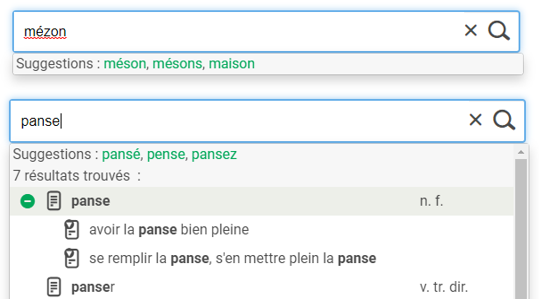
Navigation
Usito contient plusieurs menus qui aident à la navigation : mots du dictionnaire, particularismes, listes, etc. Parmi les listes, on retrouve les listes orthographiques du ministère de l’Éducation et de l’Enseignement supérieur pour le primaire. Les particularismes peuvent être très utiles en classe d’accueil ou pour les nouveaux arrivants qui veulent découvrir le sens de certaines expressions québécoises comme « attendre quelqu’un avec une brique et un fanal ».
Pour en savoir plus (sites consultés le 6 mars 2020)
1- Site du dictionnaire
2- Description de Usito
3- Historique de Usito
4- Article de Dominic Gagné, conseiller au RÉCIT de la CS Val-des-Cerfs
Merci à l'université de Sherbrooke pour la permission d’utiliser le logo d’Usito.
 |
Nadine Martel-Octeau Conseillère pédagogique Service local du RÉCIT de la CSPI 514-498-4759 poste 14734 Twi@tter : @nadmo recit.qc.ca |
Connaissez-vous nos formations? Visitez campus.recit.qc.ca
![]()
Cet article, « Usito, un dictionnaire conçu au Québec », rédigé par Nadine Martel-Octeau, est mis à disposition selon les termes de la licence Creative Commons Attribution - Pas d’Utilisation Commerciale - Partage dans les Mêmes Conditions 4.0 International
« Tempus fugit » devant l'écran
Tempus fugit, expression latine pour dire le temps passe. Un courriel récent d’Édith Bujold sur l’épisode 23 des Décrypteurs (Les écrans prennent-ils trop de place dans nos vies?, 49 min) envoyé aux collègues du RÉCIT porte à réflexion. En tant qu’éducateurs, nous devons modéliser, non? Mais sommes-nous des modèles? Nous travaillons constamment à l’ordinateur. Savons-nous combien de temps nous sommes à l’écran? Mais plus important encore, savons-nous comment est réparti ce temps-écran dans les différentes applications ou fonctions de travail? Et ce temps par application ou site, quel en est le niveau de productivité? Est-ce pour créer, communiquer, s’informer ou se divertir? Sommes-nous efficaces durant ce temps-écran? Voici quelques outils pour nous aider à répondre à ces questions.
Le temps-écran sur appareil mobile
Apple et Google ont intégré nativement des applications de journalisation du temps passé à l’écran dans leur système d’exploitation (iOS et Android, respectivement).
![]() Sur iOS, la fonction Temps d’écran1, ajoutée en 2018, offre des rapports en temps réel de l’utilisation de l’appareil, le tout ventilé en différentes catégories.
Sur iOS, la fonction Temps d’écran1, ajoutée en 2018, offre des rapports en temps réel de l’utilisation de l’appareil, le tout ventilé en différentes catégories.
![]() Sur Android, la fonctionnalité Bien-être numérique2 procure des données semblables à celles sur iOS. Toutefois, elle n’est pas disponible sur tous les appareils. Si la fonctionnalité n’est pas présente sur votre appareil, vous pourriez utiliser l’application Quality Time qui fait un excellent travail.
Sur Android, la fonctionnalité Bien-être numérique2 procure des données semblables à celles sur iOS. Toutefois, elle n’est pas disponible sur tous les appareils. Si la fonctionnalité n’est pas présente sur votre appareil, vous pourriez utiliser l’application Quality Time qui fait un excellent travail.
En plus de présenter des statistiques quotidiennes, hebdomadaires et mensuelles (par application, par catégorie ou globale), ces applications permettent de fixer des limites au-delà desquelles l’utilisateur est notifié du dépassement. Belle façon de prendre conscience de son usage des appareils mobiles!
Le temps-écran sur ordinateur
Les utilisateurs de Mac sont choyés, car Temps d’écran y est également disponible et, qui plus est, compile les données d’un même utilisateur sur plusieurs appareils. Les utilisateurs de Windows n’ont pas nativement d’application semblable. Il faut installer une application tierce et je vous propose RescueTime.
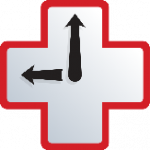 Basé sur un modèle freemium3, RescueTime offre dans sa version gratuite des fonctions suffisantes pour des besoins individuels :
Basé sur un modèle freemium3, RescueTime offre dans sa version gratuite des fonctions suffisantes pour des besoins individuels :
+ Consignation automatique du temps par application et sites consultés sur tous les appareils (Android, iOS, Linux, macOS et Windows);
+ Rapport hebdomadaire transmis par courriel (et accès aux rapports quotidiens dans le tableau de bord).
Les deux principales limites de la version gratuite sont :
- l’accès à trois mois de données d’utilisation seulement;
- l’indisponibilité de la fonction FocusTime (qui permet de bloquer notifications et sites web « non productifs » pour une durée fixée par l’utilisateur).
RescueTime est un produit américain offert depuis 2006, mais uniquement en anglais.
D’autres logiciels semblables sont disponibles, notamment ActivityWatch (logiciel libre) et ManicTime, mais aucun d’eux n’offre une compilation multiplateforme.
La prise de conscience
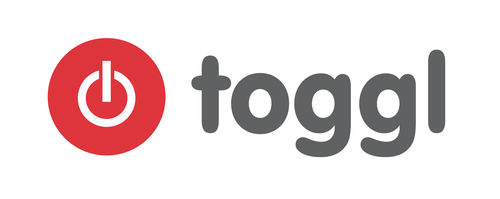 Au-delà de cette consignation automatique et de la consultation régulière des rapports générés, j’aime bien journaliser manuellement le temps ouvré aux différentes tâches des journées. J’en ai essayé plusieurs au fil des années et celui qui me plait le plus est Toggl. Simple et épuré, ce produit estonien qui existe depuis 2006 offre une version gratuite multiplateforme très décente. L’usage d’un outil comme Toggl :
Au-delà de cette consignation automatique et de la consultation régulière des rapports générés, j’aime bien journaliser manuellement le temps ouvré aux différentes tâches des journées. J’en ai essayé plusieurs au fil des années et celui qui me plait le plus est Toggl. Simple et épuré, ce produit estonien qui existe depuis 2006 offre une version gratuite multiplateforme très décente. L’usage d’un outil comme Toggl :
- permet une meilleure prise de conscience de l’utilisation du temps;
- améliore l’effort de concentration à n’accomplir que la tâche en cours;
- facilite la reddition de compte.
La modélisation
Sommes-nous des modèles? Peu importe notre actuel usage des écrans, ces quelques outils permettent d’avoir des données pour réfléchir, se fixer des objectifs, améliorer notre efficacité et consacrer le temps à nos vraies priorités.
Pour de plus amples renseignements
(sites repérés le 6 mars 2020)
- Utiliser la fonctionnalité Temps d’écran sur votre iPhone, iPad ou iPod touch, Apple
- Gérer le temps que vous passez sur votre téléphone Android avec la fonctionnalité Bien-être numérique, Google
- Freemium, Wikipédia
- Comment utiliser Toggl pour être plus efficace, Jonathan Riggotier
Image mise de l'avant : Tempus fugit de ClaraDon sur Flickr sous licence CC - BY-NC-SA 2.0
--
 |
Stéphane Lavoie Conseiller du RÉCIT - service du Campus RÉCIT 450-670-0730, poste 2125 campus@recit.qc.ca recit.qc.ca |
Connaissez-vous nos formations? Visitez campus.recit.qc.ca
--
![]() Tempus fugit devant l'écran de Stéphane Lavoie est mis à disposition selon les termes de la Licence Creative Commons Attribution 4.0 International.
Tempus fugit devant l'écran de Stéphane Lavoie est mis à disposition selon les termes de la Licence Creative Commons Attribution 4.0 International.
Un TOC typographique
Alors que le milieu de l’édition est assez rigoureux en matière de typographie, le monde scolaire, lui, est… disons plus laxiste. Plusieurs collaborateurs le savent, je suis méticuleux quant à l’usage typographique, certains affirment même que j’ai un trouble obsessionnel compulsif (TOC). Les règles typographiques varient selon la langue (l'anglais diffère du français) et la région (les règles québécoises se distinguent de celles de nos cousins français). Pour m’aider à combatte mon TOC, je vous lance mon palmarès des six erreurs les plus fréquemment observées avec leur correction et quelques pistes pour être plus efficace numériquement.Lire la suite
Des recherches vertes ou privées
Le moteur de recherche Google accapare bon an mal an près de 90 % des recherches effectuées sur Internet1. Deux facteurs devraient remettre en question cette pratique de toujours utiliser Google : le respect de la vie privée et l’environnement.Lire la suite
Requinquer les licences Creative Commons
Les licences Creative Commons (ci-après CC) existent depuis 2001. Maintenant en version 4.0, nous sommes habitués de voir les licences CC. Il s’agit d’un type de licence qui transforme nos productions en ressources éducatives libres (REL). Saviez-vous que certains éminents collègues du RÉCIT ont rédigé un manifeste du RÉCIT pour les REL? Au-delà de la théorie et des bonnes intentions, il importe de bien appliquer les licences CC sur nos œuvres, pour qu'elles soient facilement repérables par les différents moteurs de recherche et utilisables par les internautes. Voici donc trois éléments qui vont dans ce sens : ALOA, le cas particulier des vidéos et un nouveau sélecteur de licence.
L'écriture vocale : Passer de l'oral à l'écrit en temps réel
Certaines personnes ont, entre autres, des difficultés motrices lors de l’écriture ou toute autre difficulté qui font en sorte qu’elles vivent une situation préjudiciable à la démonstration de cette compétence. Il existe un outil fort intéressant pour contourner ce handicap. Il s’agit de l’utilisation de la dictée vocale (aussi appelée écriture vocale ou reconnaissance vocale). Dans une visée de conception universelle des apprentissages, cette fonction d’aide peut soutenir la prise de notes pour n’importe quel individu souhaitant être efficace.
Cette fonction est disponible dans presque tous les traitements de texte :
- Microsoft (Word en ligne seulement et dans Onenote en ligne seulement),
- Google document
- Tablette numérique
Comment faire?
1- Activer la fonction « dictée » dans Microsoft ou la fonction « saisie vocale » dans Google.
2- Énoncer nos idées pour que le logiciel transcrive les paroles en écrits numériques.
Le résultat n’est pas parfait, il faut faire une révision de ce que le logiciel a enregistré.
C’est la même démarche pour la tablette numérique ou le téléphone cellulaire, après s’être assuré d’activer le bouton « activer dictée » dans les réglages.
Limites
Les personnes qui ont une prononciation défaillante ou un fort accent en français n’auront pas les résultats escomptés. À noter que l’écriture vocale est un des seuls moyens d’adaptation refusés lors des épreuves ministérielles en écriture.
Avantages
Malgré la limite linguistique, il est possible d’indiquer la langue dans laquelle le texte sera dit. Voici une belle occasion de permettre aux élèves issus de l’immigration de partager leurs idées dans leur langue d’origine. Ensuite, il suffit de faire faire la traduction en français avec le lecteur immersif, si on utilise Word Online, et d’améliorer le texte selon les conventions attendues de la langue française.
Pour les chercheurs, cette fonction a la gentillesse de traduire à l’écrit les voix enregistrées. Alors, terminées les nombreuses heures à retaper des verbatims!
Ressources du RÉCIT en adaptation scolaire :
- Fiche sur la fonction d’aide à la motricité fine par l’écriture vocale
- Fiche sur la fonction d’aide à la production de textes par écriture vocale
Le saviez-vous? Il existe une autoformation intitulée Explorer les fonctions d'aide à la lecture et à l'écriture intégrées au Ipad sur Campus RÉCIT en lien avec la dictée vocale.
 Cet article de Marie-Josée Harnois est mis à disposition selon les termes de la Licence Creative Commons Attribution 4.0 International.
Cet article de Marie-Josée Harnois est mis à disposition selon les termes de la Licence Creative Commons Attribution 4.0 International.
Êtes-vous du côté obscur de l’écran?
Récemment, une collègue me posant une question à mon bureau, constate à mon écran que je lisais un texte blanc sur un arrière-plan foncé. Intriguée, elle me demande comment procéder pour obtenir un tel effet sur son appareil. Au-delà du comment, sa question m’a plutôt amené au pourquoi... Parlons du mode sombre.
Quoi?
Le mode sombre est une caractéristique récente des principaux systèmes d’exploitation qui consiste à inverser les couleurs. Au lieu d’afficher l’écriture noire sur fond blanc, l’écriture est blanche sur fond noir.
Le même texte peut ainsi avoir une allure fort différente en quelques clics :
|
mode clair |
mode sombre |
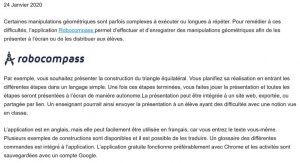 |
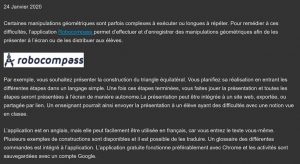 |
Pourquoi?
Au moins trois facteurs militent en faveur de l’usage du mode sombre :
- Une consommation d’énergie légèrement inférieure.1En effet, les pixels qui ne sont pas allumés consomment moins d’énergie, augmentant incidemment l’autonomie de nos précieux appareils mobiles.
- Une grande luminance d’écran (le mode clair) augmente la fatigue visuelle2.
- Le mode sombre réduit l’exposition à la lumière bleue3 (qui peut devenir nuisible au sommeil).
Comment?
Sur l’ordinateur, vous pouvez obtenir le mode sombre en suivant la procédure pour Mac ou celle pour Windows.
Pour les appareils mobiles, vous activez le mode sombre selon le système :
appareil Android
- Dans les paramètres, allez sous Paramètres d’affichage ou Écran d’accueil.
- Dans les paramètres avancés sous le nom de Thème de l’appareil, sélectionnez le thème sombre, ou encore, utilisez un des thèmes préexistants, si certains sont disponibles sur votre appareil!
appareil iOS (Apple)
- Dans les paramètres, sous Général, cliquez sur Accessibilité.
- Choisissez Adaptation de l’affichage, puis sélectionnez Couleurs inversées dans les options.
- Activez l’option Inversion intelligente.
Plusieurs applications, indépendamment du système d’exploitation, disposent également d’un mode sombre. Mentionnons finalement que certains navigateurs web disposent d’un lecteur avec mode sombre ou sépia et autres paramètres de lecture personnalisables. Voici quelques précisions par navigateur :
| Edge | Firefox | Safari |
|---|---|---|
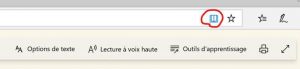 |
 |
|
| page d’aide Edge | page d’aide Firefox | page d’aide Safari |
Le navigateur Chrome n’offre plus le mode lecture nativement. Pour les irréductibles de Chrome, utilisez l’extension Reader View.
Pour qui?
Le mode sombre n’est pas la panacée pour améliorer sa concentration à la lecture. Le niveau d’attention du lecteur est supérieur avec un écran de grande luminance2. Les élèves ayant un TDA n’ont alors pas vraiment avantage à utiliser le mode sombre pour une lecture à l’écran d’une durée d’une heure ou plus. Également, l’effet de halo qu’occasionne le mode sombre peut occasionner des difficultés de lectures aux élèves astigmates. Finalement, de façon générale, un lecteur ayant une vue normale sera plus performant avec le mode clair5.
Quand
Évidemment, le mode sombre est pertinent le soir et la nuit. En effet, 60 % des mobinautes consultent leur téléphone avant de s’endormir4. Le mode sombre devient donc intéressant pour réduire la lumière bleue. Le jour? Outre l’économie d’énergie, c’est votre confort qui dictera le meilleur mode.
Conclusion
J’utilise régulièrement le mode sombre tant sur mon téléphone, sur ma tablette que sur l’ordinateur. Et vous?
Pour en savoir plus
- Article de Wikipédia sur le mode sombre
- Un article scientifique sur la luminance des écrans
- Lettre du Harvard Medical School sur la lumière bleue
- Un article de l’ADN innovation
- Dark Mode , un article du NNGroup
 Cet article de Stéphane Lavoie est mise à disposition selon les termes de la Licence Creative Commons Attribution 4.0 International.
Cet article de Stéphane Lavoie est mise à disposition selon les termes de la Licence Creative Commons Attribution 4.0 International.
Robocompass : quand expliquer rime avec efficacité
Certaines manipulations géométriques sont parfois complexes à exécuter ou longues à répéter. Pour remédier à ces difficultés, l’application Robocompass permet d’effectuer et d’enregistrer des manipulations géométriques afin de les présenter à l’écran ou de les distribuer aux élèves.

Par exemple, vous souhaitez présenter la construction du triangle équilatéral. Vous planifiez sa réalisation en entrant les différentes étapes dans un langage simple. Une fois ces étapes terminées, vous faites jouer la présentation et toutes les étapes seront présentées à l’écran de manière autonome.La présentation peut être intégrée à un site web, exportée, ou partagée par lien. Un enseignant pourrait ainsi envoyer la présentation à un élève ayant des difficultés avec une notion vue en classe.
L’application est en anglais, mais elle peut facilement être utilisée en français, car vous entrez le texte vous-même. Plusieurs exemples de constructions sont disponibles et il est possible de les traduire. Un glossaire des différentes commandes est intégré à l'application. L’application gratuite fonctionne préférablement avec Chrome et les activités sont sauvegardées avec un compte Google.
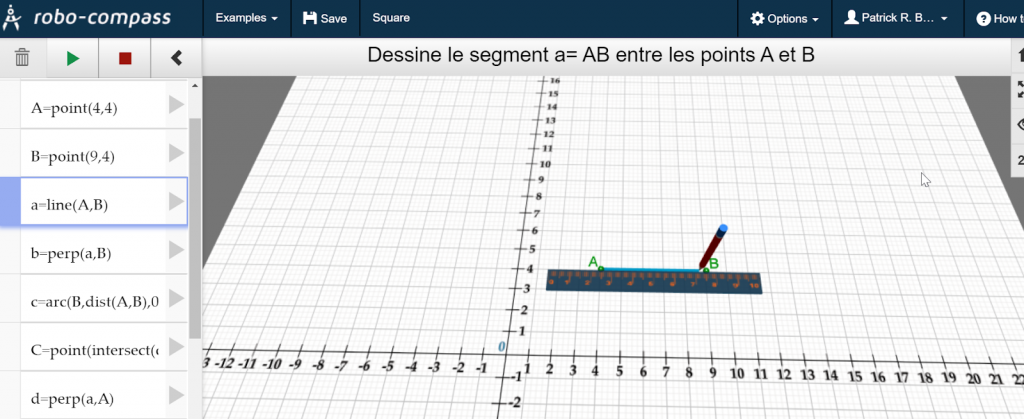
Licence ![]()
Cet article, rédigé par Patrick Beaupré, est mis à disposition selon les termes de la licence Creative Commons Attribution - Pas d'utilisation Commerciale - Partage dans les Mêmes Conditions 4.0 International (CC BY-NC-SA 4.0)
Générateurs aléatoires d'équipes
Afin de développer la collaboration chez les élèves, il est judicieux de varier les modalités de travail. Le travail d’équipe en est une, mais comment nous assurer que la formation des équipes réponde bien à nos intentions pédagogiques?
Keamk est un générateur d’équipes qui remplace le mauvais souvenir, pour certains, des capitaines nommés traditionnellement pour faire le repêchage des équipiers. Cette application Web est gratuite et est en français.
Le générateur permet de créer des groupes de manière aléatoire à partir d’une liste de participants. Pour des utilisations occasionnelles, il suffit de travailler sans compte d’utilisateur. Pour conserver ses listes ou ses équipes, il est possible de créer un compte de quatre façons simples : Facebook, Google, Twitter ou un formulaire à compléter. Les données conservées se trouvent sur un serveur canadien.
De plus, Keamk offre la possibilité de générer des équipes équilibrées selon des critères comme le genre ou le niveau des participants. Les listes peuvent ensuite être facilement partagées aux participants ou par l’entremise du système de communication choisi.
Cette vidéo produite par le Récit du développement de la personne permet d’explorer l’interface de Keamk.
De plus, deux autres collègues du Récit ont partagé des ressources permettant de créer des équipes. Merci à Brigitte Besnard qui propose d’utiliser Flippity et Joël Bouthillette qui mentionne My2lbox et des applications pour tablettes :
- Classroom Teammate – iDoceo ($)
- Team maker PRO pour Apple store ($) ou pour Google Play (gratuit)
Finalement, une excellente formation est disponible sur Campus RÉCIT : Team Shake : Créer des équipes dans le respects de tous.
Pour télécharger Team Shake, visitez Apple store ($) ou Google Play ($)
Licence ![]()
Cet article, rédigé par Chantal Mélançon, est mis à disposition selon les termes de la licence Creative Commons Attribution-NonCommercial-ShareAlike 4.0 International
Écrire des liens « affordables »
C’est à la demande générale que les trouvailles du vendredi sont de retour. Et c’est avec beaucoup d’enthousiasme que je vous partage cette première trouvaille pour l’année 2020.
L’affordance est la capacité d’un objet à suggérer sa propre utilisation. Un lien internet est affordable* s’il incite l’utilisateur à le cliquer, à le taper. L’hyperlien est la première vraie forme d’interactivité sur le web, mais nous devons améliorer son affordance.Lire la suite